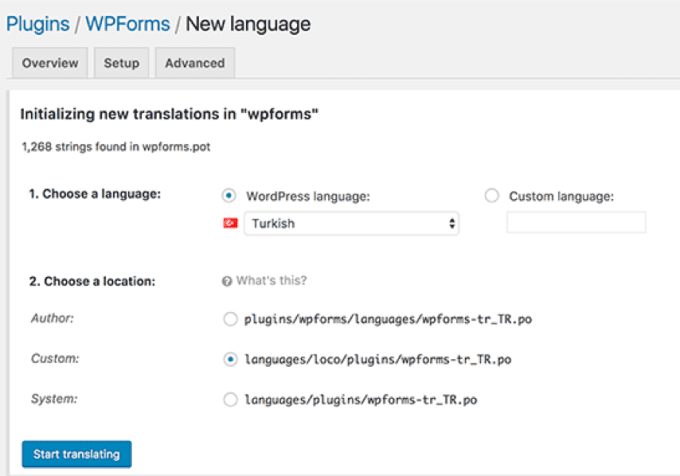Você quer traduzir um Extensão WordPress na sua língua? Muitos Plug-ins do WordPress são totalmente traduzidos e podem ser facilmente traduzidos por qualquer pessoa no mundo. Neste artigo, mostraremos como traduzir facilmente um Extensão WordPress em seu idioma (sem saber nenhum código).
Por que e quando você deve traduzir uma extensão do WordPress
O próprio WordPress está disponível em muitos idiomas e pode ser traduzido para outros idiomas. Como usuário, você pode usar o WordPress em seu próprio idioma e pode até criar sites multilíngues usando plug-ins.
A maioria dos melhores Plug-ins do WordPress também estão prontos para tradução. Você pode ajudar os autores de extensão contribuindo com traduções para outros idiomas. Também ajudará milhares de outros usuários do WordPress.
Dito isto, vamos dar uma olhada em como traduzir facilmente o Plug-ins do WordPress na sua língua.
Método 1: ajude a traduzir uma extensão do WordPress para o seu idioma
Esse método é o mais fácil e altamente recomendado, pois não apenas ajuda você a usar a extensão em seu idioma, mas também ajuda outros usuários a usarem a extensão automaticamente em seu idioma.
Atualmente, o WordPress.org hospeda uma ferramenta de tradução baseada na Web que permite a qualquer pessoa contribuir com traduções para extensões do WordPress hospedadas no WordPress.org.
Ao visitar uma página de extensão, você verá uma notificação solicitando sua ajuda para traduzir a extensão para o seu idioma.
Se você não vir essa notificação, também pode pesquisar o plug-in no site WordPress Translate.
Você será solicitado a selecionar seu idioma e então poderá começar a contribuir.
Na tela de tradução, você verá uma interface de usuário simples com o texto fonte e a caixa de texto para fornecer a tradução de palavras específicas.
Método 2: traduza uma extensão do WordPress para seu próprio site
Este método permite traduzir um Extensão WordPress para seu próprio uso. Você traduzirá o plugin em seu painel do WordPress e suas traduções entrarão em vigor imediatamente em seu site.
A primeira coisa a fazer é instalar e ativar a extensão Loco Traduzir. Para mais detalhes, consulte o nosso guia passo a passo em como instalar um plugin WordPress.
Após a ativação, você deve visitar a página Loco Translate »Extensão para começar a traduzir suas extensões.
Você verá uma lista de todas as extensões atualmente instaladas no seu site. Você deve clicar na extensão que deseja traduzir.
Na próxima tela, você verá uma lista de idiomas disponíveis para a extensão junto com o status do andamento da tradução para cada idioma.
Se o idioma que você deseja traduzir estiver listado aqui, você deverá clicar nele. Caso contrário, você pode clicar no botão 'Novo idioma' na parte superior.
Na página do novo idioma, você deve primeiro escolher o seu idioma. Você tem duas opções disponíveis. A primeira opção é a linguagem WordPress. Esta opção começará a usar este arquivo de idioma automaticamente se um usuário definir a área de administração do WordPress para esse idioma. A segunda opção é usar um idioma personalizado.
Em seguida, você precisa escolher o local onde deseja armazenar os arquivos de tradução. Por padrão, o Loco Translate recomenda que você salve o arquivo de tradução em sua própria pasta. Você pode alterar isso para salvar arquivos de tradução nos idiomas do WordPress ou na pasta de idiomas do plugin.
Depois de definir suas configurações, clique no botão Iniciar tradução para continuar.
Traduzir uma extensão é muito simples. Você verá o texto fonte e abaixo você verá o campo de tradução
Simplesmente digite sua tradução para a string de origem e selecione a próxima string a traduzir.
Não se esqueça de clicar no botão Salvar para salvar seu progresso.
Método 3. Traduzir um WordPress Plugin no seu computador
Você também pode traduzir um plugin WordPress em seu computador usando aplicativos de tradução gettext. Isso é conveniente, e você também pode enviar suas traduções aos autores da extensão em questão, para que eles possam incluí-la em suas extensões.
Primeiro você precisa baixar a extensão que deseja traduzir para o seu computador. Em seguida, você precisa clicar duas vezes no arquivo zip de extensão para extraí-lo.
Após extrair o arquivo, abra a pasta de extensão e localize a pasta de idiomas. Dentro, você encontrará um arquivo .pot. Este é o arquivo de modelo de tradução de que você precisará para traduzir a extensão.
Se a extensão não tiver um arquivo .pot ou pasta de idiomas, provavelmente não está pronta para tradução. Nesse caso, você pode entrar em contato com o autor da extensão e perguntar se ele pretende preparar a tradução de sua extensão.
Assim que tiver o arquivo .pot, você estará pronto para traduzir a extensão para os outros idiomas que desejar.
Em primeiro lugar, você precisa baixar e instalar o aplicativo poedit no seu computador. Poedit é um aplicativo de tradução livre para Mac e Windows.
Depois de instalar o aplicativo, vá em frente e abra o aplicativo. Você verá um assistente pedindo para você selecionar uma opção. Se você estiver usando a versão pro do aplicativo, pode optar por traduzir um plugin ou tema do WordPress. Caso contrário, você deve selecionar a opção "Criar uma nova tradução".
Você será solicitado a selecionar o arquivo POT da extensão. Após a seleção do arquivo, o Poedit solicitará que você selecione o idioma da tradução.
Basta digitar o nome do idioma ou selecionar no menu suspenso e clicar no botão OK.
Poedit irá agora mostrar a interface de tradução. Você verá a lista de canais disponíveis. Tudo que você precisa fazer é clicar em um canal para selecioná-lo e fornecer uma tradução.
Assim que a tradução for concluída, você estará pronto para salvá-la e exportá-la. Você deve acessar Arquivo »Salvar e nomeie seu arquivo com o nome do idioma e código do país, por exemplo. fr_FR para francês e França, en_GB para inglês e Grã-Bretanha.
O Poedit gravará sua tradução em arquivos .po e .mo. Você deve colocar esses arquivos na pasta de idiomas da sua extensão para começar a usá-los imediatamente.
Esperamos que este guia tenha ajudado você a aprender como traduzir extensões do WordPress.